Recherche de méthodes à utiliser Double WhatsApp sur votre téléphone ou pour utiliser deux comptes WhatsApp sur votre téléphone ? Dans ce tutoriel, nous avons partagé plusieurs techniques qui permettent d’utiliser plusieurs ou deux comptes sur un même mobile.
WhatsApp est l’une des applications de messagerie instantanée les plus populaires et les plus utilisées aujourd’hui, et grâce à sa simplicité et à son interface facile à utiliser, les utilisateurs peuvent l’utiliser sans aucune difficulté.
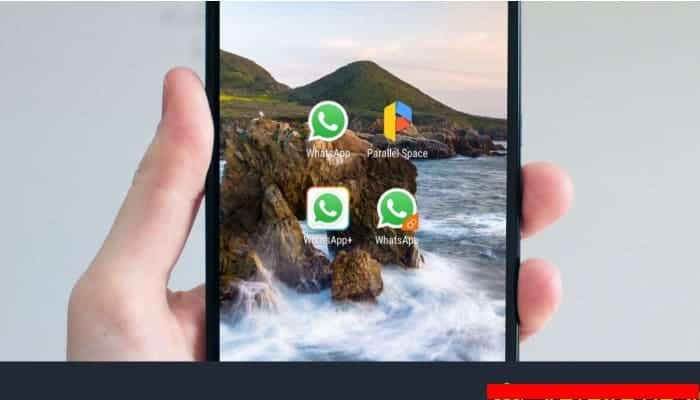
WhatsApp permet à ses utilisateurs d’envoyer et de recevoir des messages cryptés du début à la fin, afin que seuls vous et la personne avec qui vous communiquez puissiez lire le contenu du message. Tout dans WhatsApp est très utile, mais quelle est la partie la plus inquiétante que vous trouvez ?
Pour moi c’est…
Comment installer 2 comptes WhatsApp sur 1 smartphone Android ?
Si vous possédez un smartphone double SIM, vous souhaiterez peut-être avoir deux comptes WhatsApp distincts pour vos deux numéros de téléphone différents.
Ce n’est pas comme ça?
Cependant, c’est là que WhatsApp impose des limites aux utilisateurs de l’application. WhatsApp ne permet pas à ses utilisateurs de configurer plus d’un compte WhatsApp sur leurs téléphones mobiles.
Vous vous demandez peut-être :
« Comment puis-je trouver une excellente solution pour utiliser 2 WhatsApp sur un téléphone dual sim qui fonctionne vraiment ? »
Ensuite, nous présentons non pas une mais plusieurs solutions à votre problème qui vous permettront d’exécuter deux comptes WhatsApp sur un seul téléphone.
Comment utiliser le double WhatsApp sur un téléphone Android
Il existe principalement trois façons d’installer simultanément deux WhatsApp sur Android.
Méthode 1 – Utilisation de plusieurs profils d’utilisateurs sur Android
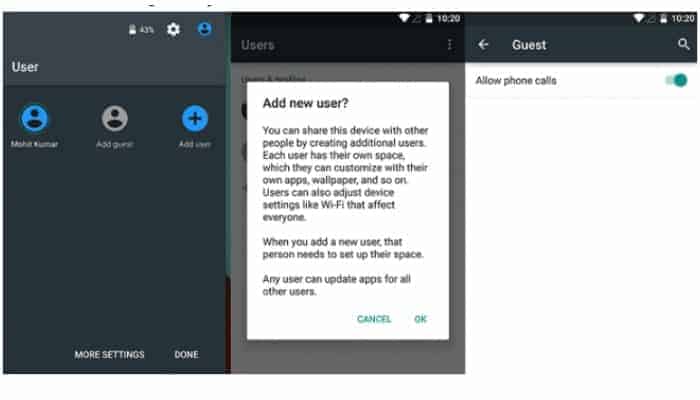
Aujourd’hui, la plupart des nouveaux smartphones Android vous permettent de créer plusieurs comptes d’utilisateurs sur l’appareil ou d’avoir un compte invité. Par conséquent, si vous souhaitez exécuter deux comptes WhatsApp sur un seul téléphone, vous pouvez profiter des multiples utilisateurs pour configurer un tout nouveau profil, indépendant du compte principal de votre smartphone Android.
Dans cet espace parallèle, vous pouvez télécharger le deuxième WhatsApp depuis le Google Play Store pour créer un nouveau compte à partir de zéro. La fonctionnalité multi-utilisateurs est disponible dans Android Lollipop et les versions ultérieures, ainsi que dans certaines ROM personnalisées.
Comment configurer les profils d’utilisateurs sur Android
- Ajouter multi-utilisateur sur smartphone Android. Pour ce faire, il vous suffit d’aller dans Paramètres et de cliquer sur Utilisateurs puis sur Ajouter un utilisateur (ou ajouter un compte Invité), ou simplement de baisser la barre de notification, de toucher l’icône de l’utilisateur, et de toucher Ajouter un invité ou Ajouter un utilisateur .
- Après avoir créé un nouvel utilisateur, fournissez les détails complets pour configurer le nouveau compte.
- Le passage au nouvel utilisateur vous donnera une toute nouvelle interface téléphonique avec les paramètres par défaut du téléphone.
- Il est maintenant temps d’installer WhatsApp en mode nouveau utilisateur en vous rendant sur le Play Store.
Une fois la nouvelle application WhatsApp téléchargée et installée, entrez tous les détails et fournissez votre autre numéro de mobile qui n’est pas configuré avec votre compte WhatsApp actif d’origine. C’est tout.
Félicitations, vous avez installé avec succès 2 comptes WhatsApp sur un seul téléphone sans avoir besoin de démarrer ou d’installer un autre logiciel tiers. Avec la fonction multi-utilisateurs, vous pouvez même profiter de plus de deux comptes WhatsApp sur un seul téléphone Android.
Vous devez simplement vous assurer que vous disposez également d’un numéro de mobile qui n’est connecté à aucun compte WhatsApp actif, car WhatsApp ne permet en aucun cas de créer deux comptes WhatsApp à l’aide d’un seul numéro de téléphone.
Méthode 2 – Applications Android pour cloner, exécuter et gérer plusieurs comptes
Ce n’est pas inhabituel… de nombreuses personnes créent plusieurs comptes en ligne sur le même service afin de gérer efficacement plusieurs tâches ou de garder leur vie personnelle et professionnelle isolée. Dans cette situation, on ressent parfois le besoin d’avoir plusieurs comptes d’une même application sur un même smartphone, et pas seulement sur WhatsApp.
Il existe de nombreuses applications disponibles sur le Google Play Store qui permettent aux utilisateurs de cloner des applications et de prendre en charge plusieurs ou deux comptes d’applications pour des applications préférées telles que WhatsApp, Snapchat, Facebook, Instagram, YouTube, Amazon, Twitter, Skype et autres.
- Espace parallèle – plusieurs comptes et deux visages.
- Application de clonage – créer et installer plusieurs copies de vos applications existantes.
- Comptes multiples – application d’un espace parallèle pour deux comptes.
- Multi – cloner et exécuter plusieurs comptes de la même application sur un seul appareil.
- Double espace – comptes multiples et application parallèle.
- Super Clone Pro – comptes multiples et double espace.
Ne vous inquiétez pas, vous n’aurez pas besoin d’un accès root pour installer et exécuter ces applications. De plus, ces applications vous permettent non seulement d’exécuter plusieurs instances de la même application, mais vous permettent également d’exécuter plusieurs comptes des mêmes jeux.
Méthode 3 – Utilisez plusieurs comptes SwitchMe pour exécuter plusieurs comptes
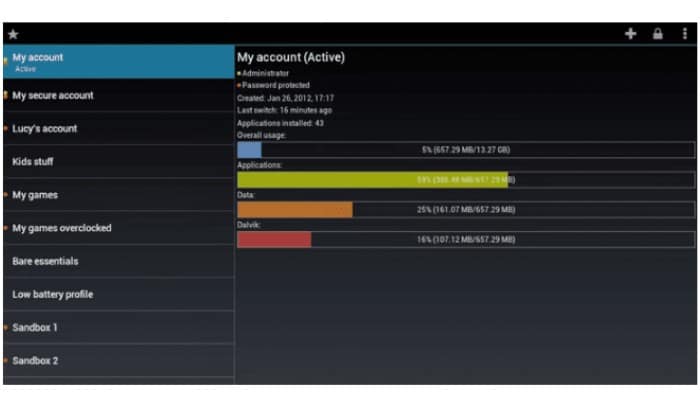
Switchme est une application Android qui vous permet d’avoir deux comptes WhatsApp différents sur un seul appareil Android, mais cette application nécessite que le smartphone Android soit rooté. Bien que nous n’encouragions pas nos utilisateurs à rooter leurs appareils, les utilisateurs doivent être conscients de ces types d’applications.
Maintenant, c’est l’affaire :
L’application multi-compte Switchme vous permet de vous connecter et de vous déconnecter de plusieurs espaces utilisateur, mais vous avez besoin d’un accès root pour le faire.
Cependant, les utilisateurs ne peuvent pas accéder à l’autre profil à partir de leur profil actuel, car chaque compte dans les multiples profils aura ses paramètres, applications et données.
Suivez ces étapes simples pour y aller :
- Rootez votre appareil Android.
- Assurez-vous que l’application WhatsApp est installée sur votre smartphone.
- Installez les comptes multiples SwitchMe sur votre smartphone.
- Exécutez les comptes multiples SwitchMe, il vous demandera la demande de superutilisateur que vous devez accorder.
- Créez maintenant un profil utilisateur avec votre nom dans l’application SwitchMe. Ce profil sera un compte administrateur qui contiendra toutes les applications et tous les paramètres actuels, et reflétera également le profil WhatsApp déjà installé sur votre smartphone.
- Créez maintenant un autre profil avec un nom différent en appuyant sur le bouton Créer un profil dans l’application SwitchMe, puis choisissez l’option Modifier en sélectionnant ce compte.
- Maintenant, votre smartphone redémarrera automatiquement et une fois qu’il sera prêt à être utilisé, réinstallez WhatsApp officiel depuis Google Play Store et enregistrez-le pour le numéro de téléphone différent. C’est tout.
Toutes nos félicitations!
Contrairement à la fonctionnalité multi-utilisateurs d’Android, la version gratuite de SwitchMe vous permet de ne profiter que de 2 comptes WhatsApp sur un seul téléphone.
Cependant, le compte payant SwitchMe vous permet d’exécuter plusieurs comptes WhatsApp.
MÉTHODE 4 – UTILISATION D’OGWhatsApp
Si vous cherchiez comment utiliser 2 WhatsApp sur un téléphone dual sim, OGWhatsApp était le premier choix des lecteurs il y a quelques années.
OGWhatsApp est une application pour Android qui vous permet d’utiliser deux comptes WhatsApp séparés sur votre seul appareil Android sans avoir à rooter votre appareil Android.
Lors de l’exécution de votre compte WhatsApp normal sur votre smartphone, vous pouvez suivre quelques étapes simples (ci-dessous) pour exécuter un autre compte WhatsApp sur OGWhatsApp.
Suivez ces étapes simples pour y aller :
- Effectuez une sauvegarde complète de vos données WhatsApp et restaurez-les.
- Supprimez toutes les données WhatsApp en allant dans Paramètres → Applications → WhatsApp → Effacer les données.
- Renommez le répertoire / sdcard / WhatsApp en / sdcard / OGWhatsApp. Vous pouvez utiliser n’importe quel gestionnaire de fichiers pour Android pour effectuer cette tâche, ou à partir de Windows.
- Désinstallez l’application WhatsApp d’origine de votre appareil Android.
- Installez maintenant OGWhatsApp sur votre smartphone Android.
- Une fois installé, n’oubliez pas de vérifier votre ancien numéro qui a été précédemment enregistré avec l’application WhatsApp d’origine sur OGWhatsApp. C’est tout.
- À présent réinstaller le WhatsApp officiel pour votre autre numéro de Play Store.
Mise à jour : l’application OGWhatsApp pour plusieurs comptes WhatsApp n’est pas disponible maintenant. Par conséquent, vous pouvez choisir l’une des méthodes restantes pour exécuter deux comptes WhatsApp sur un seul téléphone.
J’ai mis des solutions à disposition des utilisateurs qui souhaitent utiliser plusieurs comptes WhatsApp sur leur smartphone sans avoir à démarrer votre appareil Android et avec le démarrage de votre appareil Android, respectivement.
Il convient de noter qu’il n’existe actuellement aucune méthode de ce type pour exécuter plusieurs comptes Web WhatsApp en raison de son code QR unique et de son mécanisme back-end.





